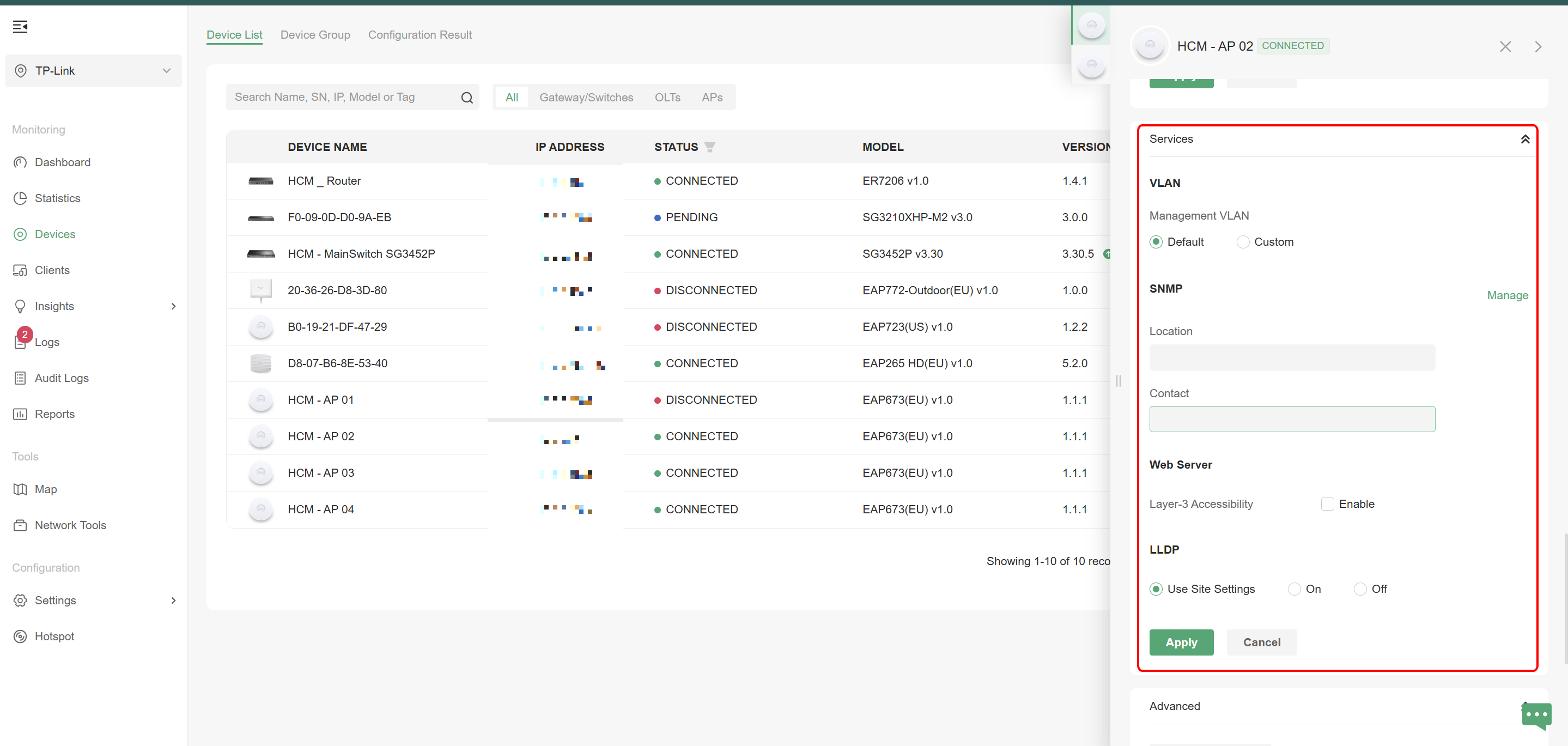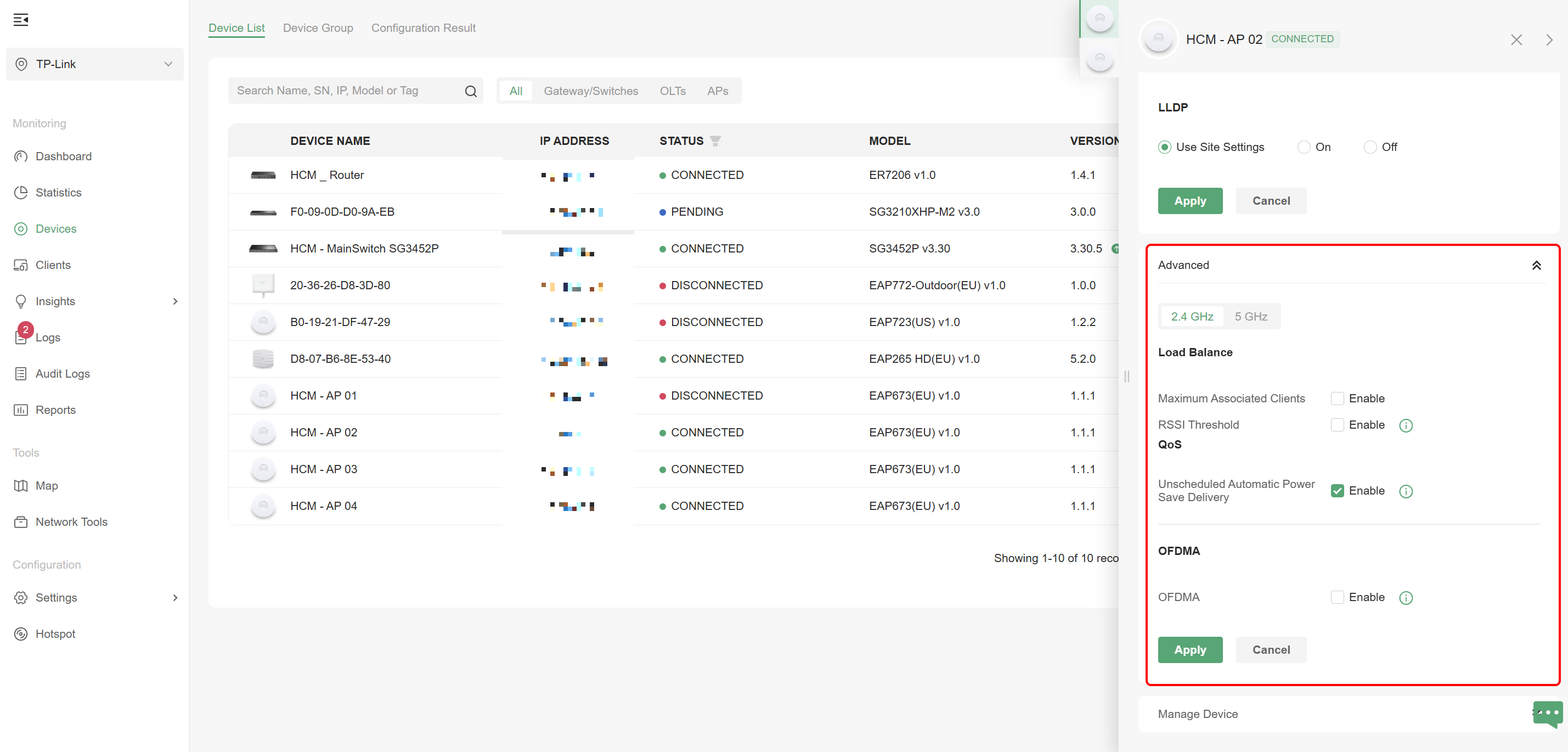Hướng dẫn tạo Site quản lý
- Sau khi đăng nhập phần mềm thành công để quản lý thiết bị dễ dàng hơn ta cần tạo Site quản lý. Nhấn vào tab Add New Site
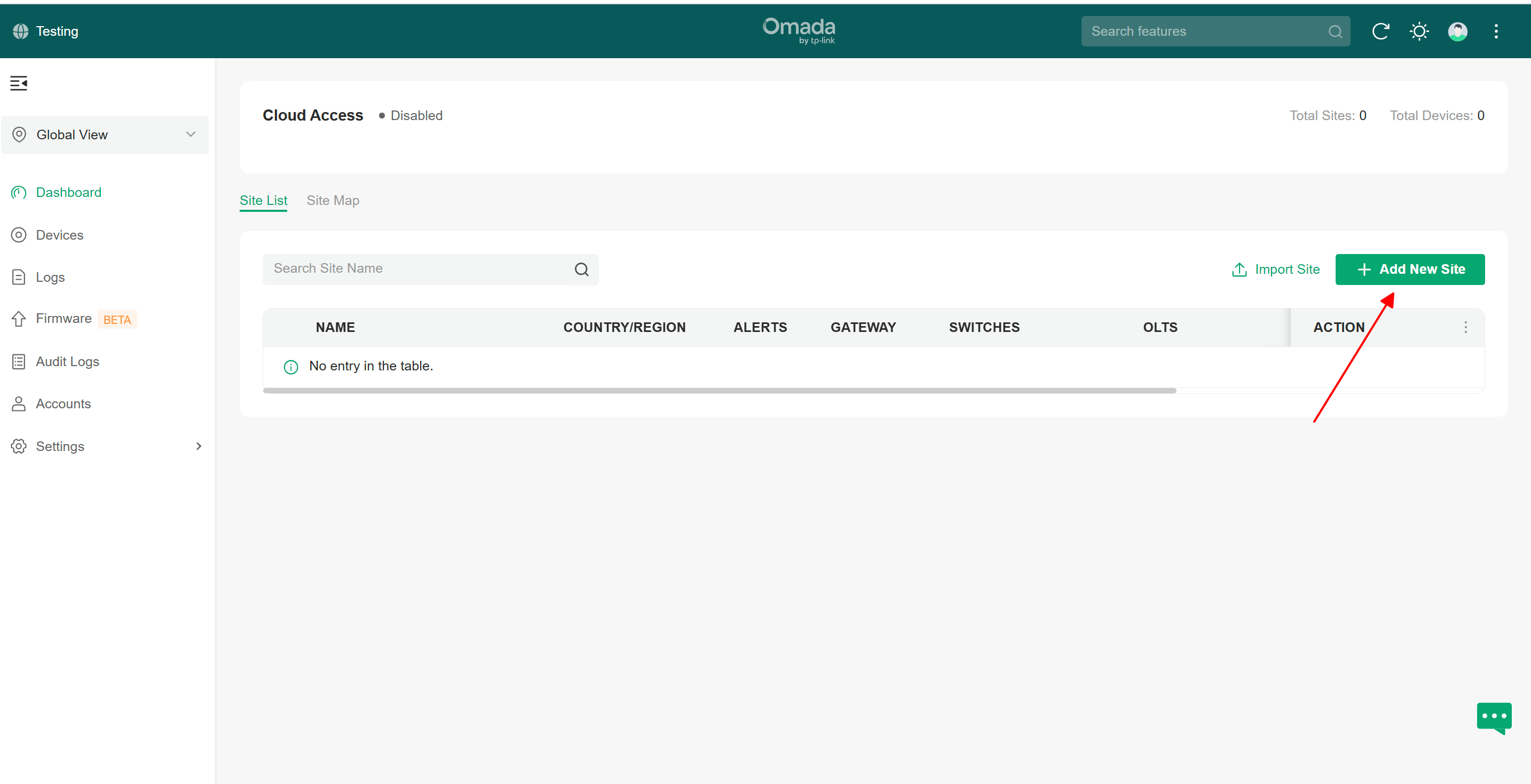
- Điền thông tin về Site quản lý
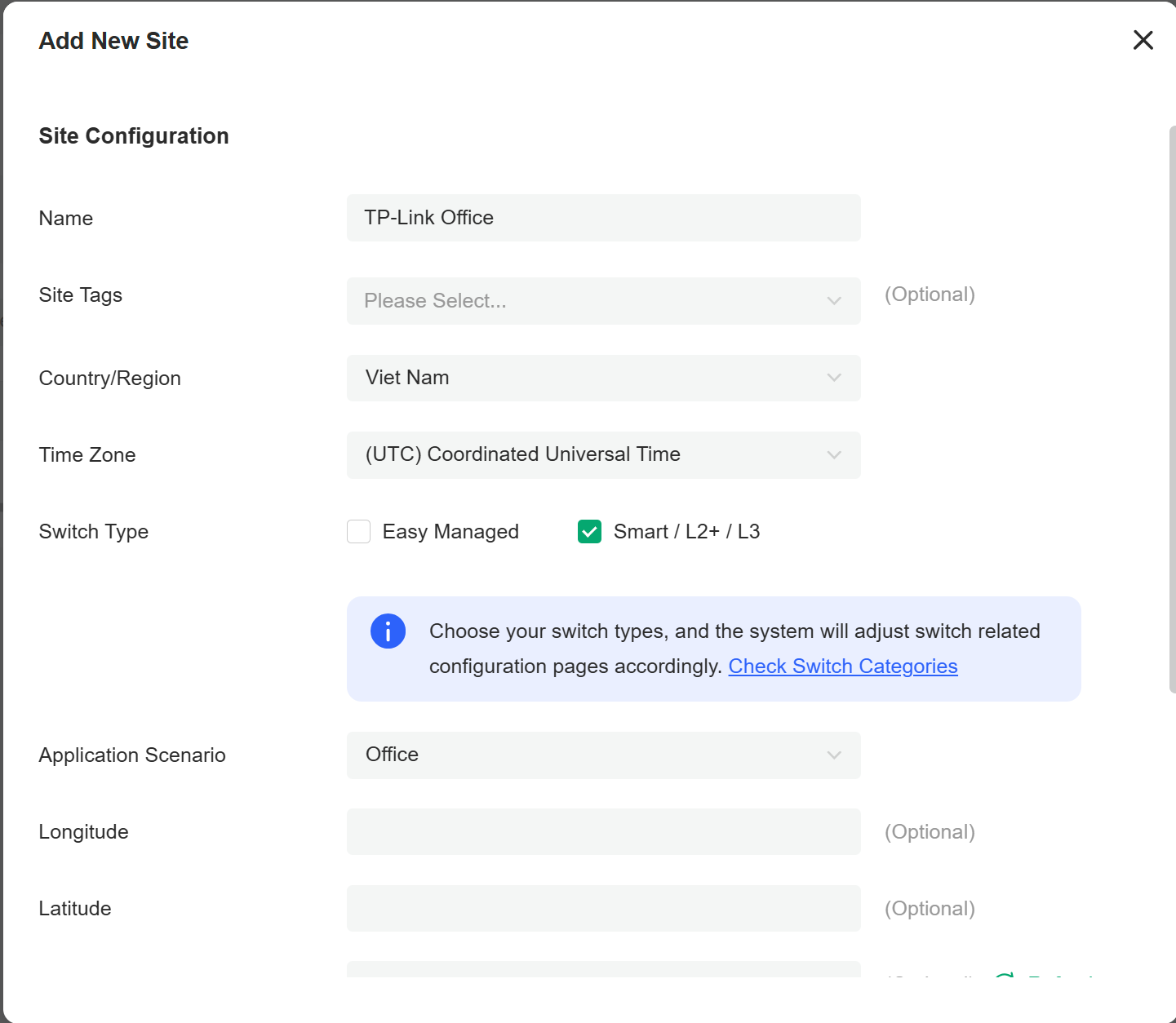
- Tại đây ta nhập thông tin Username – Password để quản lý thiết bị khi add vào site
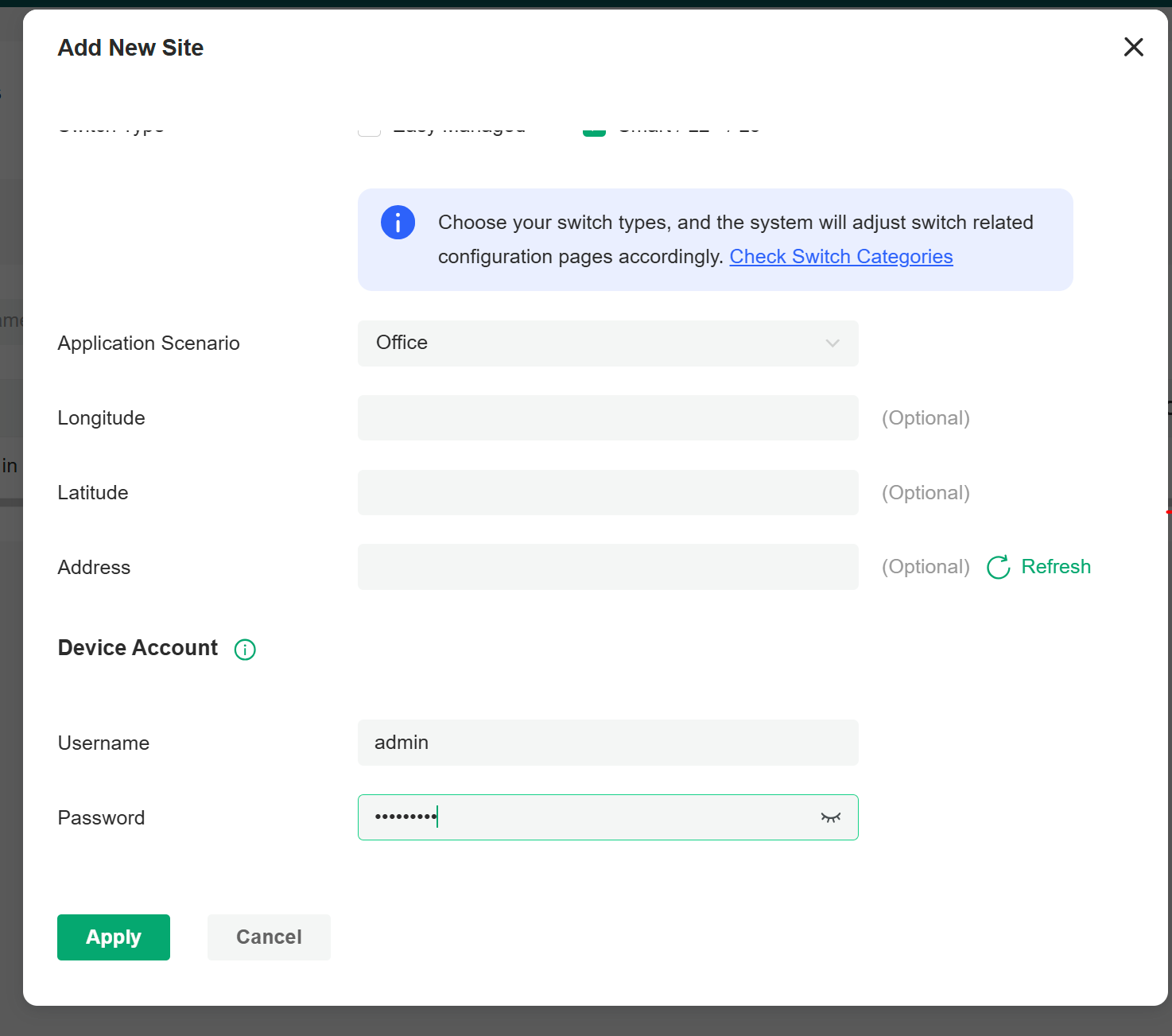
- Ta có thể đưa Site về Cloud để quản lý từ xa
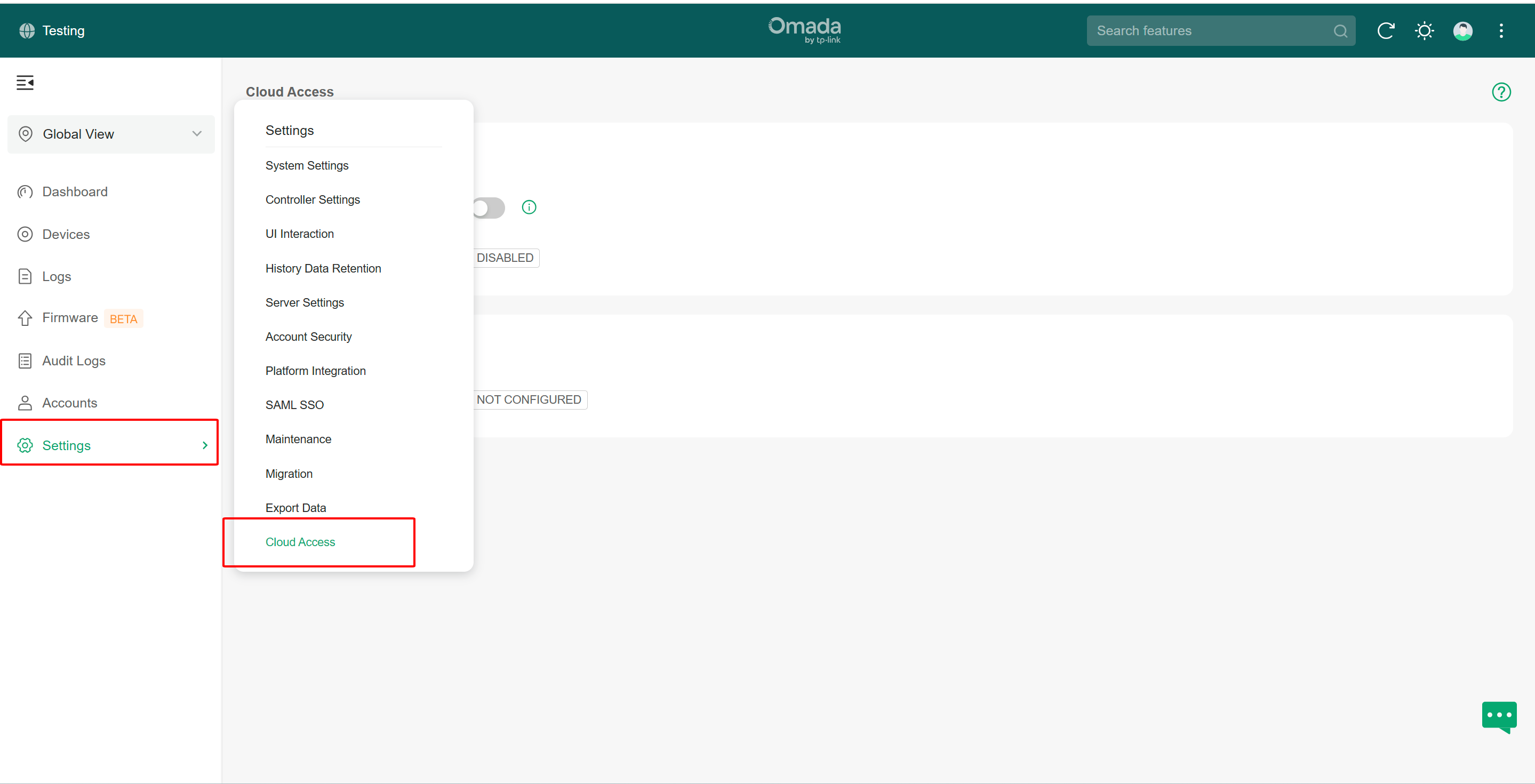
- Tại mục Account có thể add thêm tài khoản quản lý
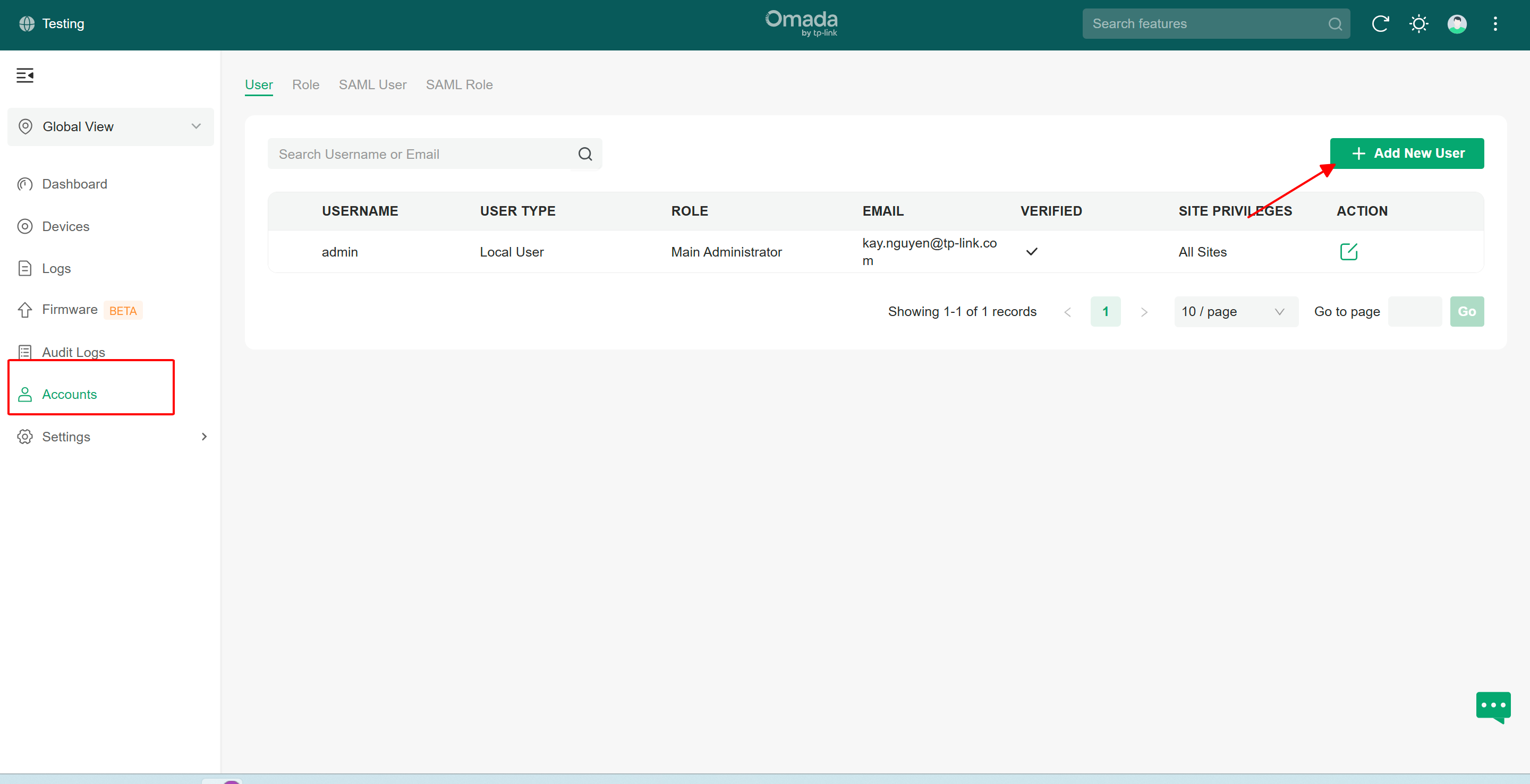
Hướng dẫn thêm thiết bị vào Site
- Đối với Omada Controller hoặc Omada Software
- Đối với Controller và Software có thể nhận biết được thiết bị trong Local. Chỉ cần vào mục Device sẽ thấy thiết bị và có thể Adopt vào Site.
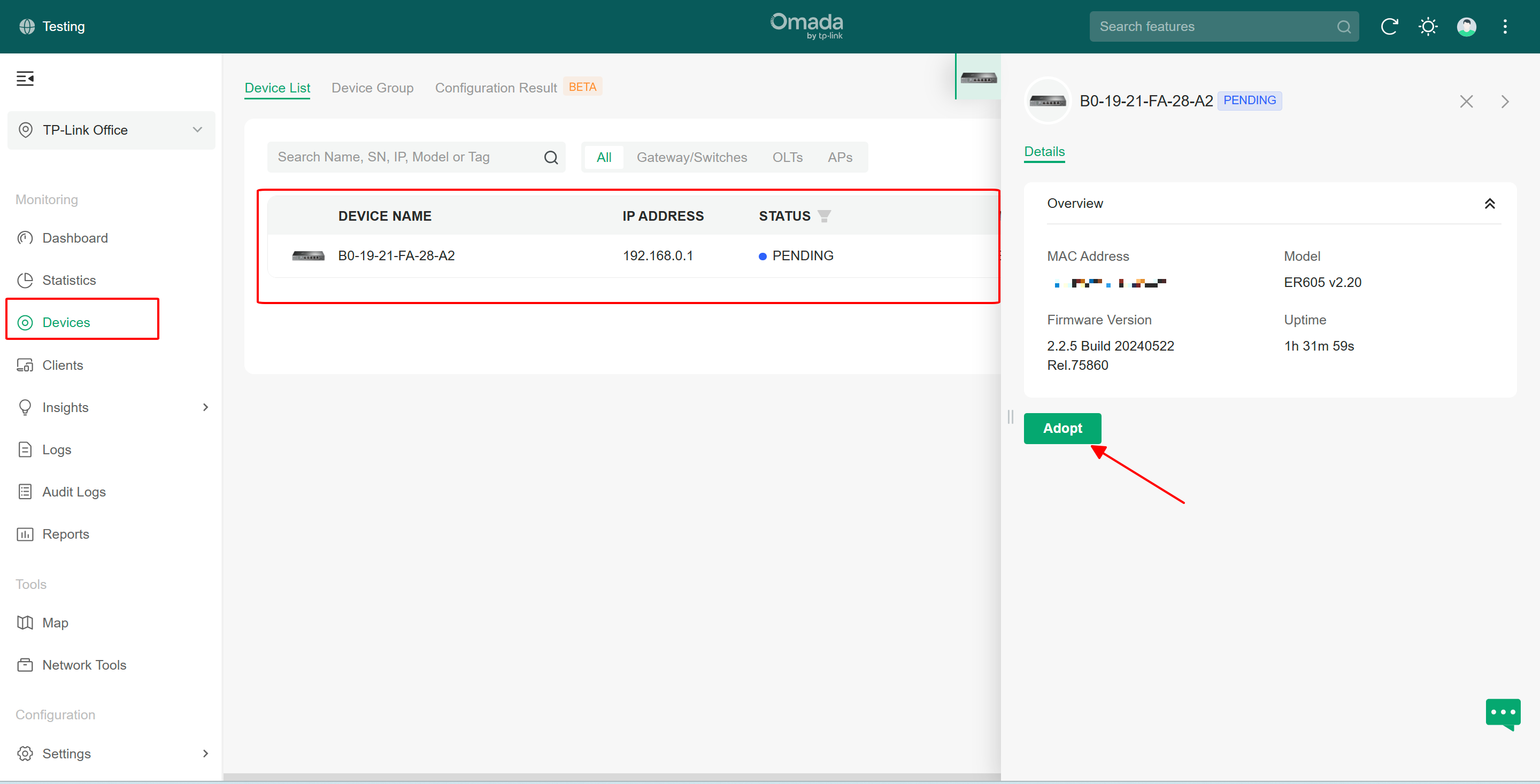
- Các trạng thái của thiết bị:
- Connected : Thiết bị đã kết nối
- Disconnected : Thiết bị mất kết nối
- Pending : Thiết bị có trong hệ thống chưa được add vào Cloud
- Managed by other : Thiết bị đã được quản lý bởi tài khoản khác
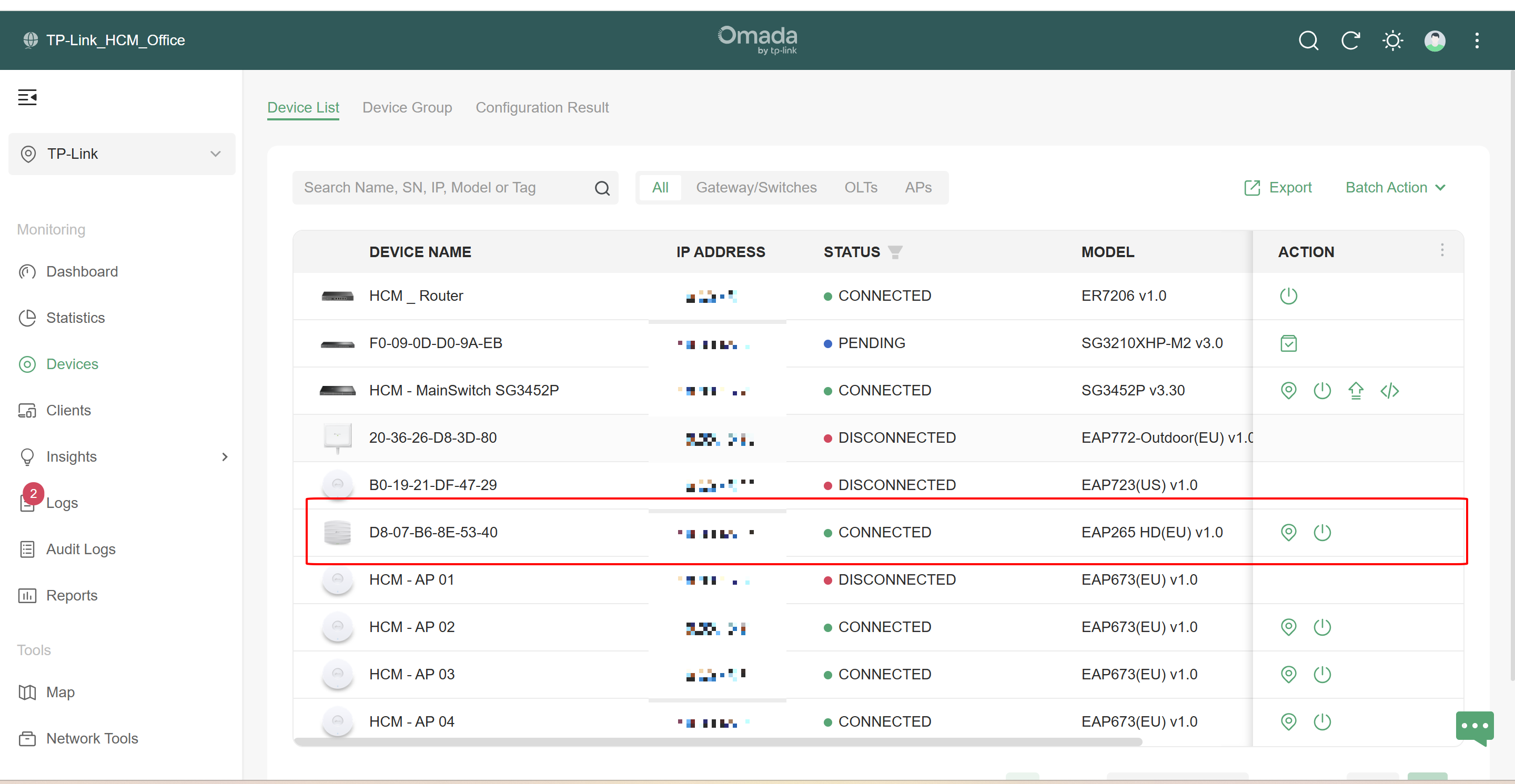
- Đối với Omada Cloud
- Đồi với Cloud ta có thể gán trực tiếp bằng số Serial của thiết bị. Check trực tiếp trên thiết bị hoặc trên vỏ hộp của thiết bị
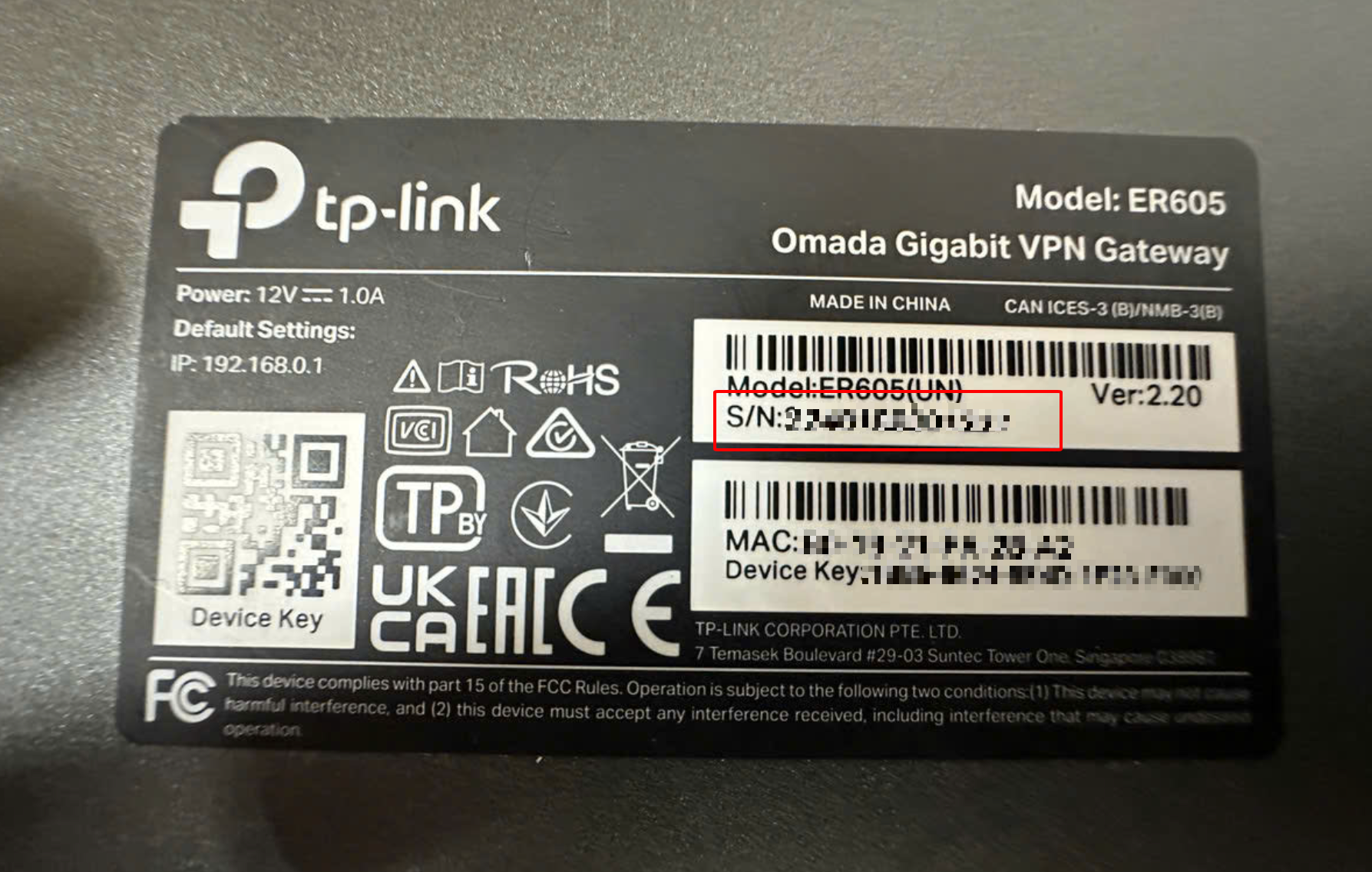
- Vào Cloud -> Add Device -> Nhập Serial thiết bị và User/Pass ( mặc định chưa cài đặt sẽ là admin/admin
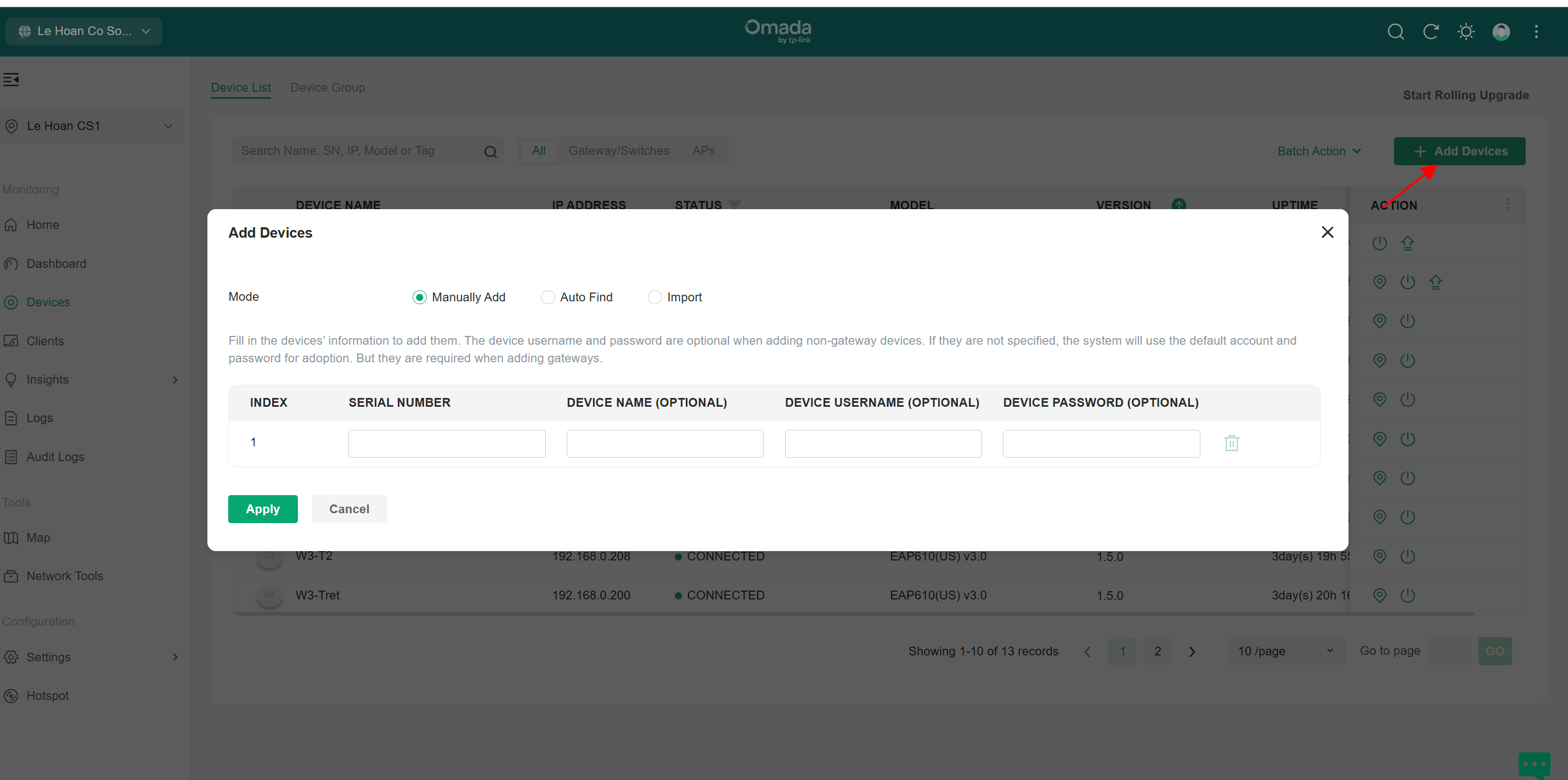
- Khi thiết bị online ra Internet thì sẽ tự đồng bộ lên Cloud.
Tương tự ta có thể them thiết bị Switch, AP Omada lên Cloud bằng Serial Number.
Hướng dẫn cấu hình Wifi trên Omada Controller
- Để cấu hình Wifi vào Settings -> WLAN
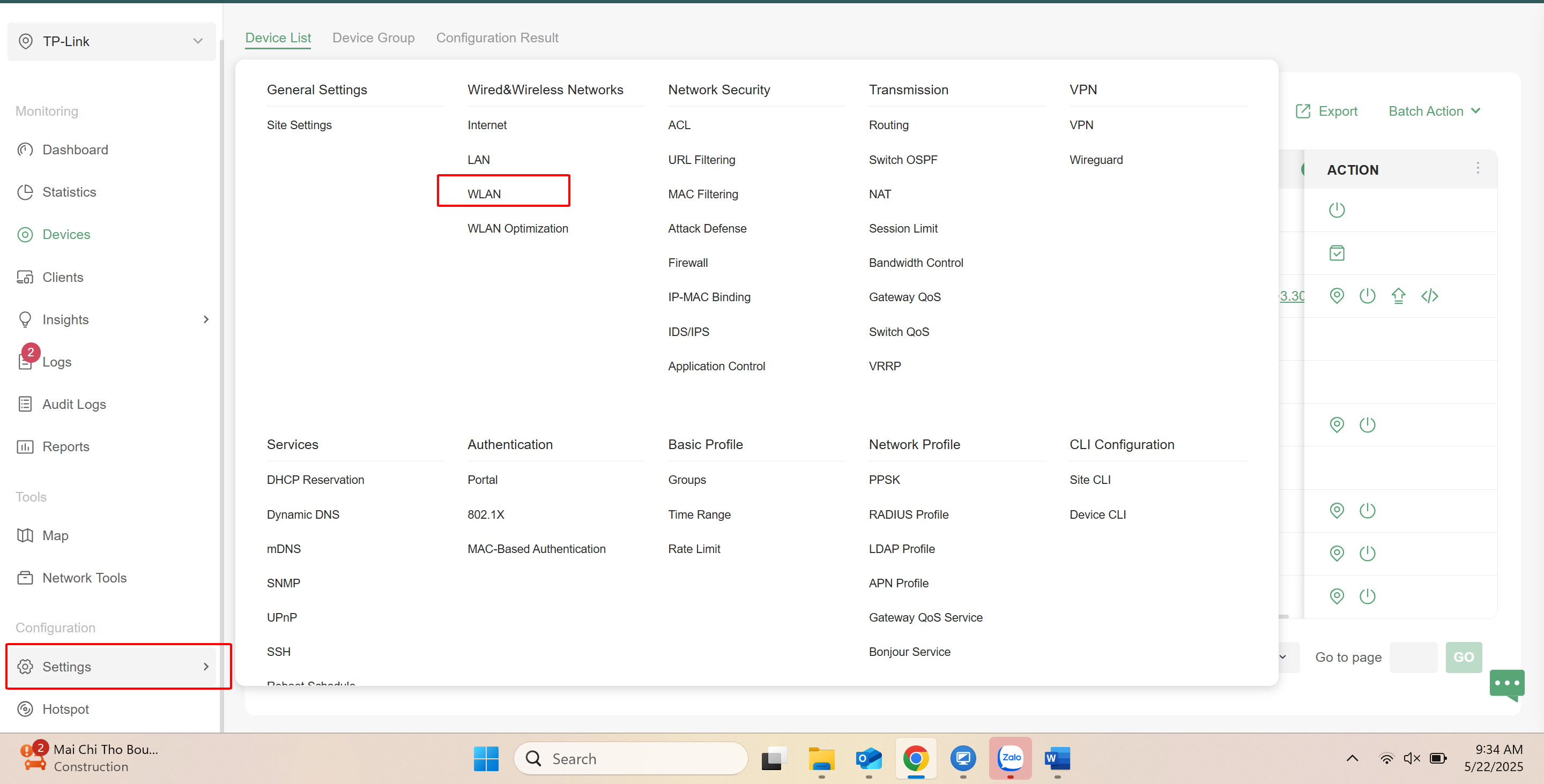
- Chọn Create New Wireless Network
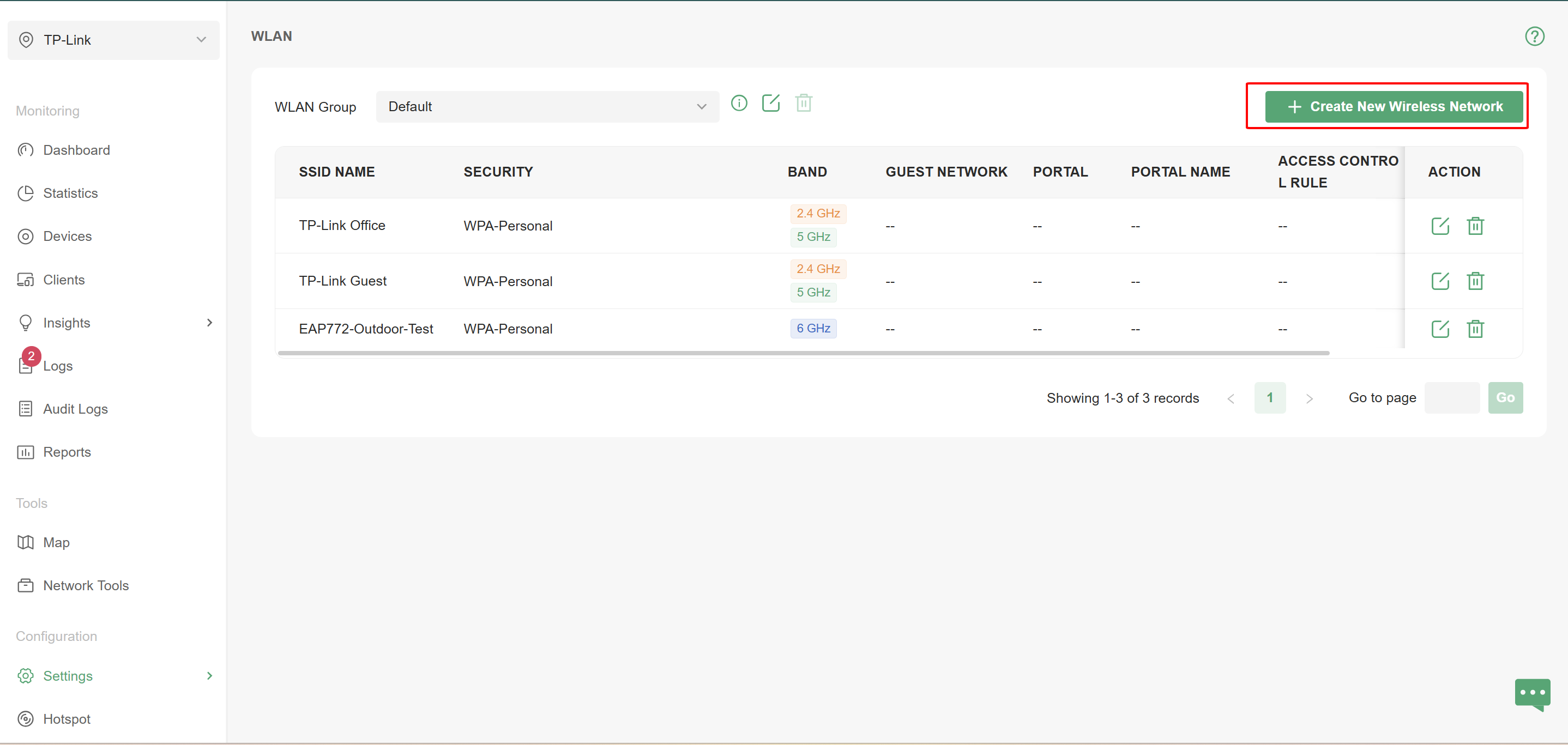
- Tại đây thực hiện đặt tên SSID và Mật khẩu cho Wifi
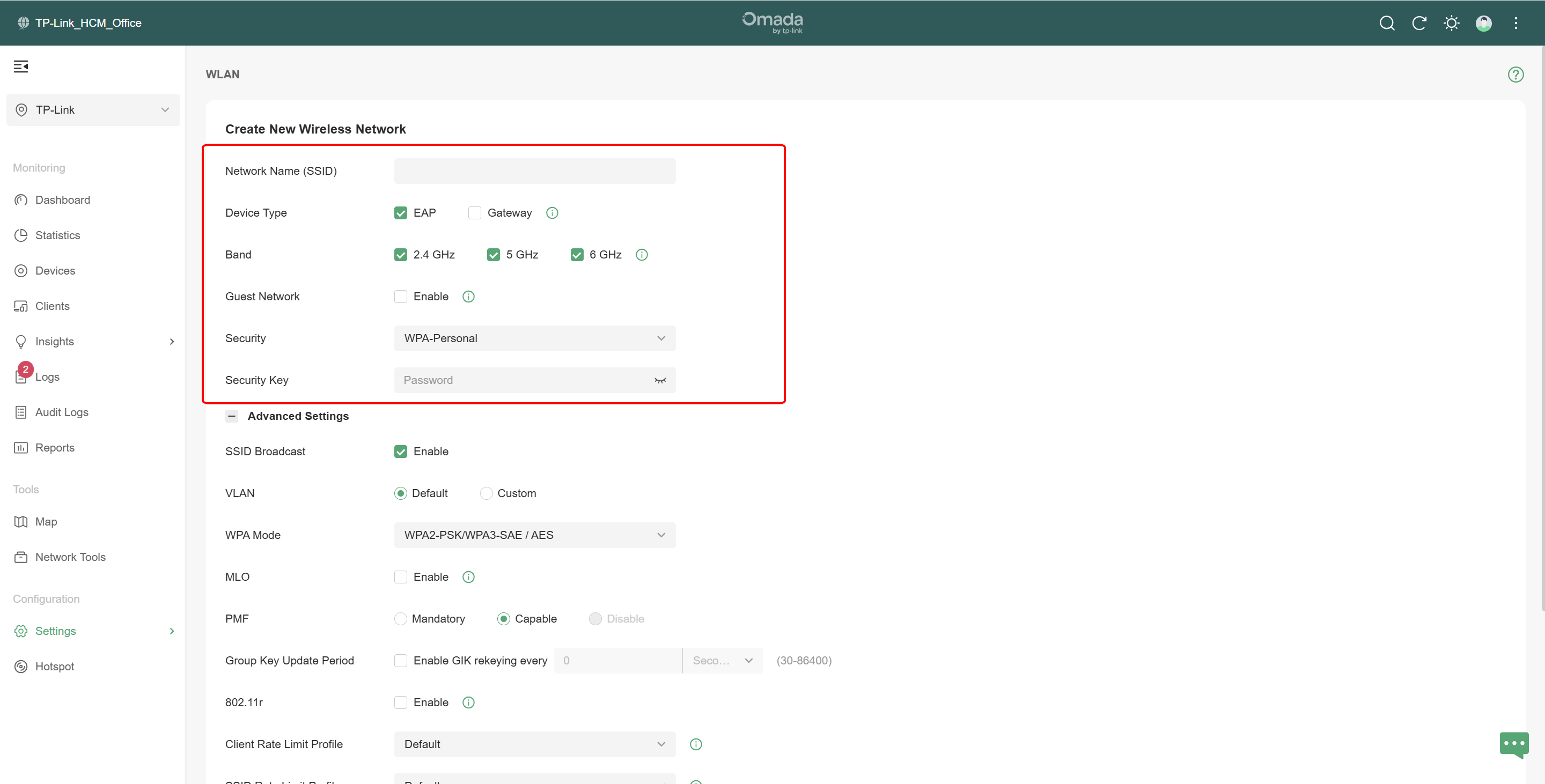
- Có thể cấu hình thêm các tính năng nâng cao như Vlan, giới hạn băng thông cho Wifi
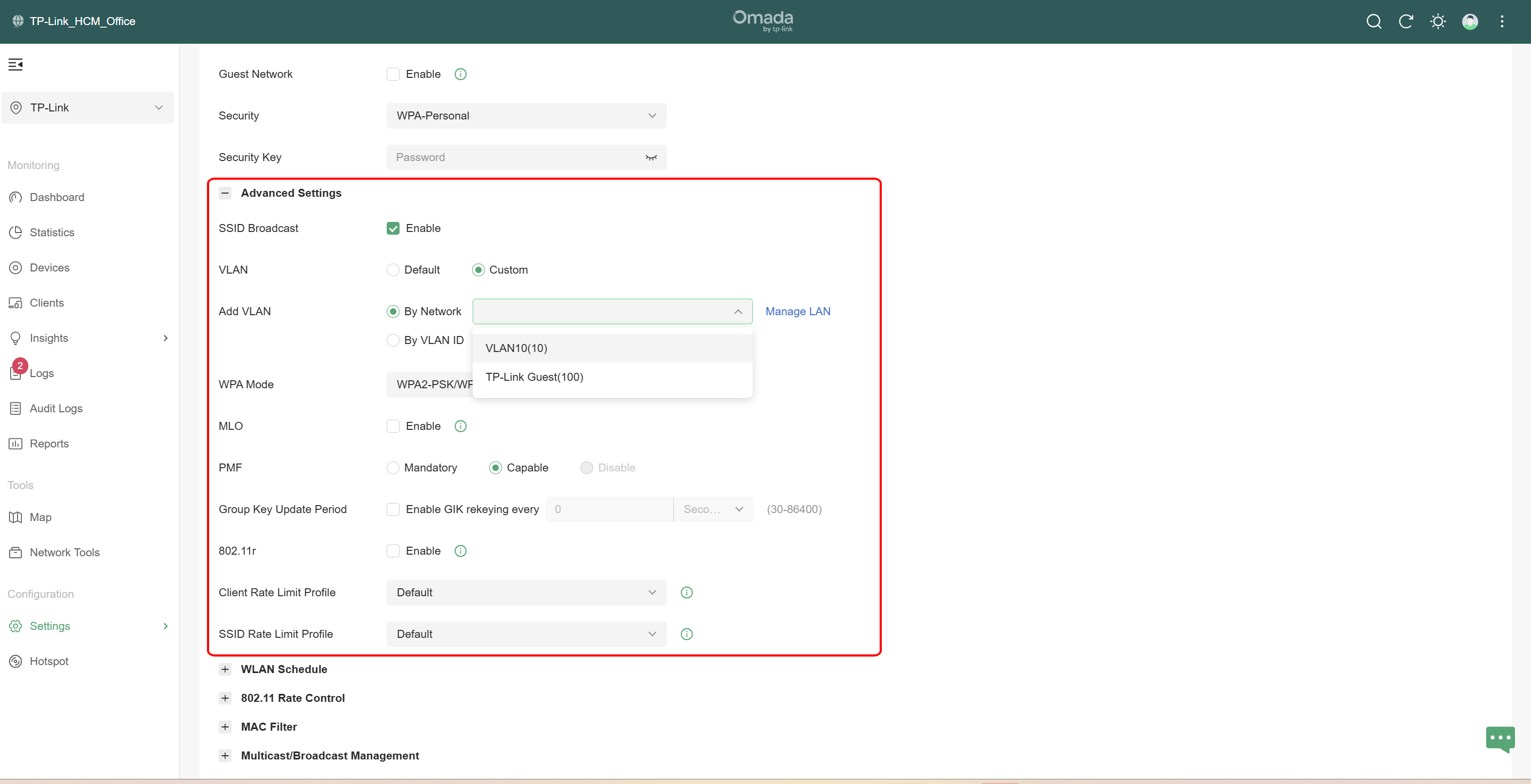
- Sau khi thiết lập Wifi quay lại mục Device -> Chọn thiết bị Wifi -> Config tại đây ta có thể thực hiện đổi tên thiết bị EAP để dễ quản lý.
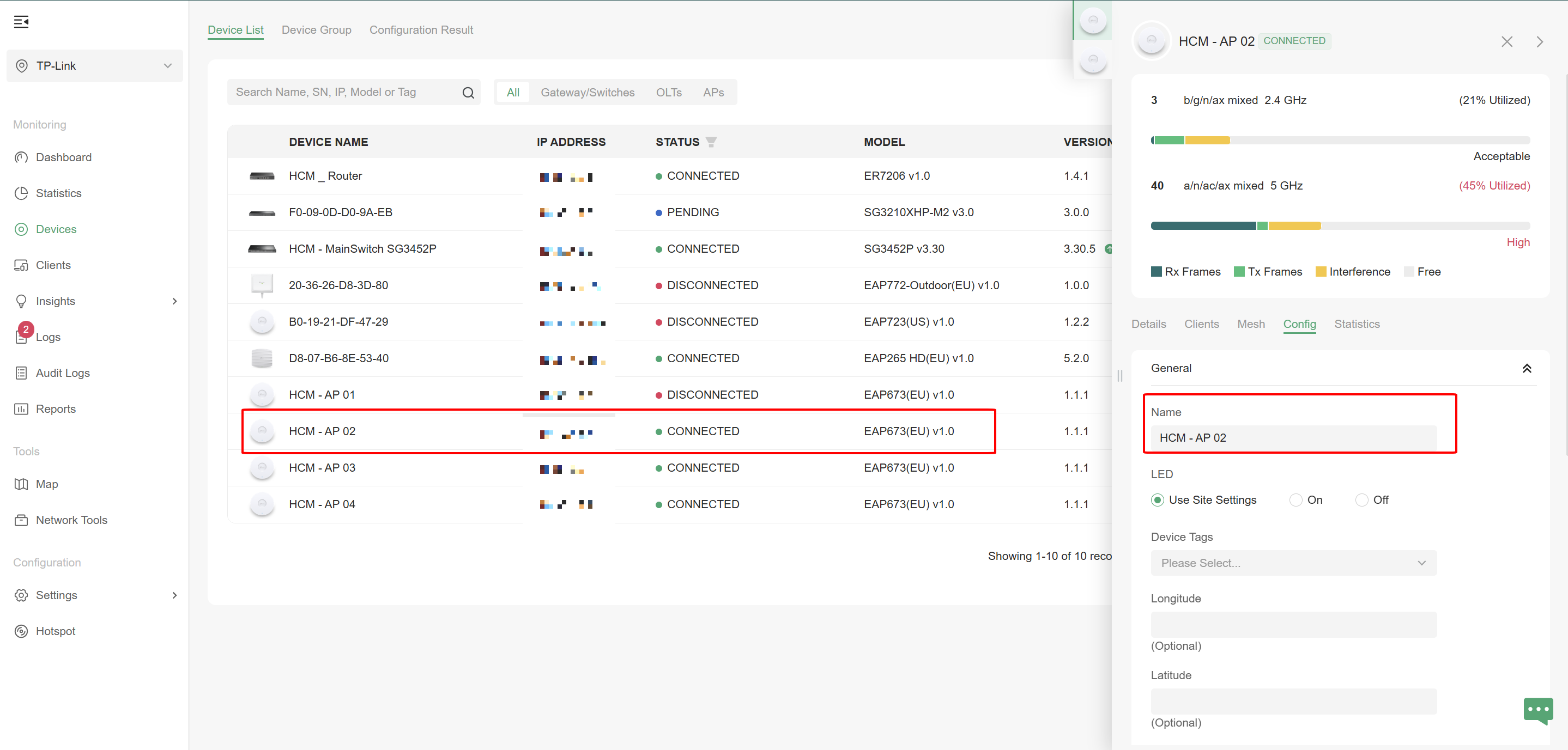
- Mục IP Settings dùng dể đặt IP tĩnh cho thiết bị
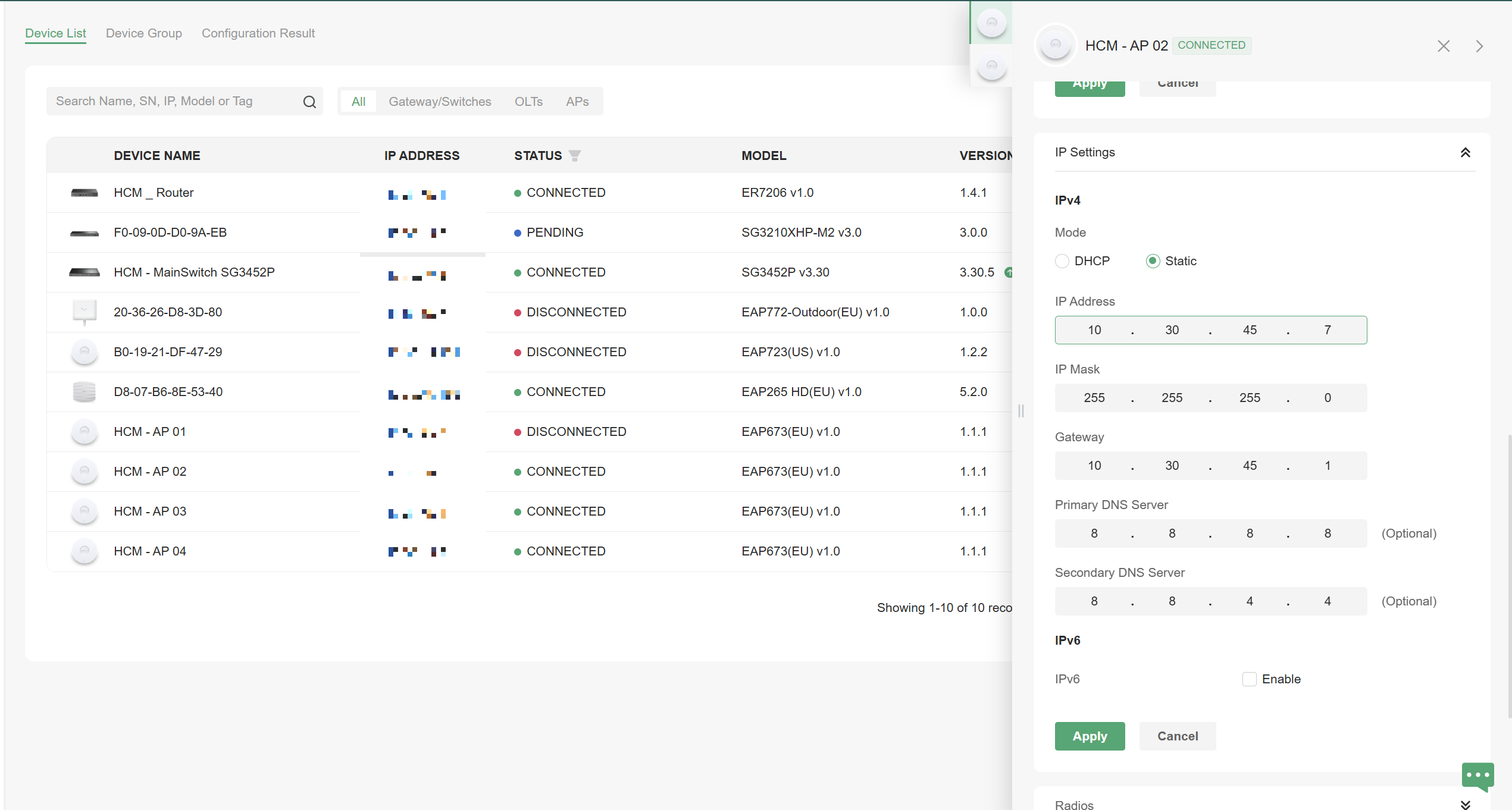
- Mục Radios dùng hỗ trợ tùy chỉnh các thông số tối ưu các tần sóng 2.4Ghz và 5Ghz
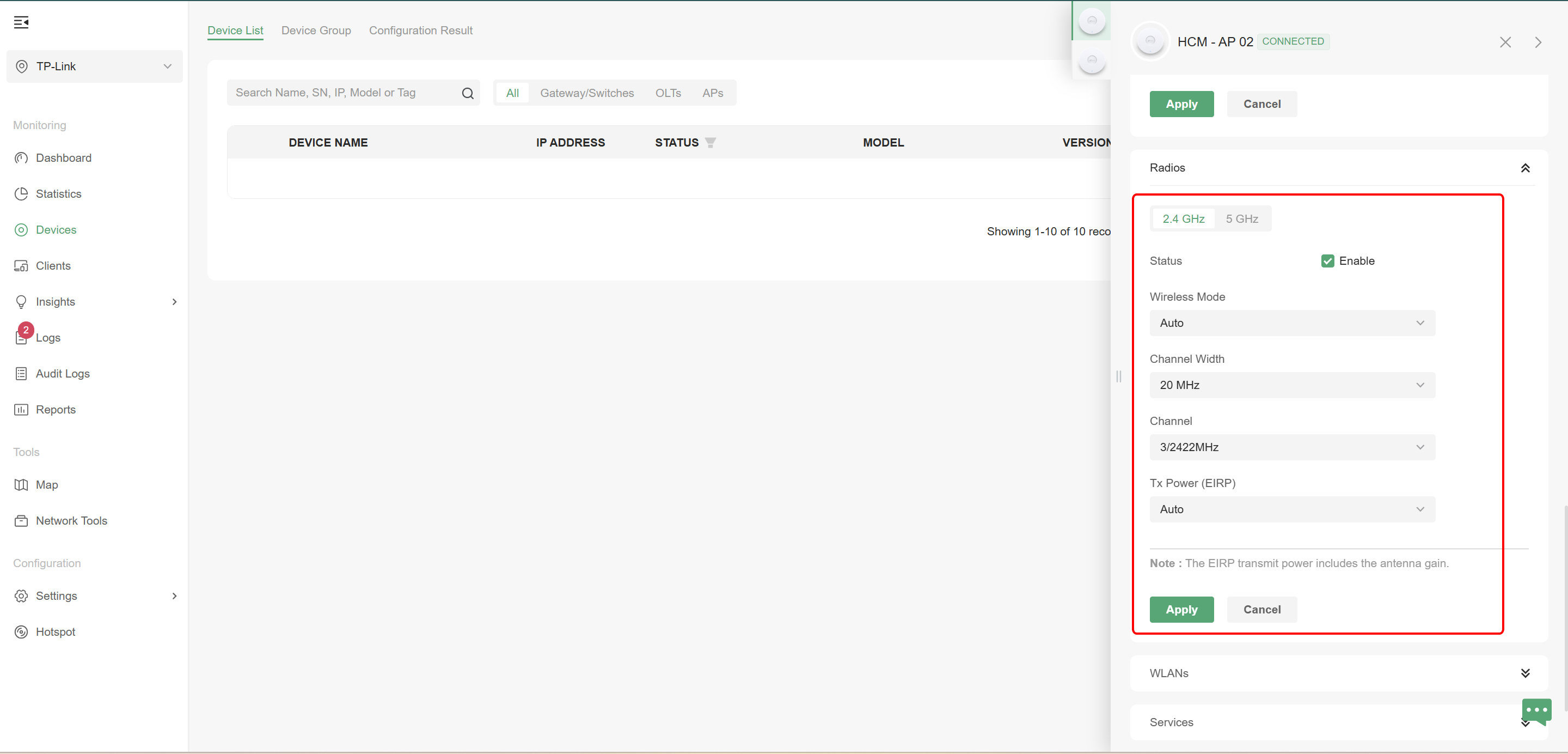
- Mục WLANs hỗ trợ tùy chỉnh số lượng SSID phát ra từ thiết bị
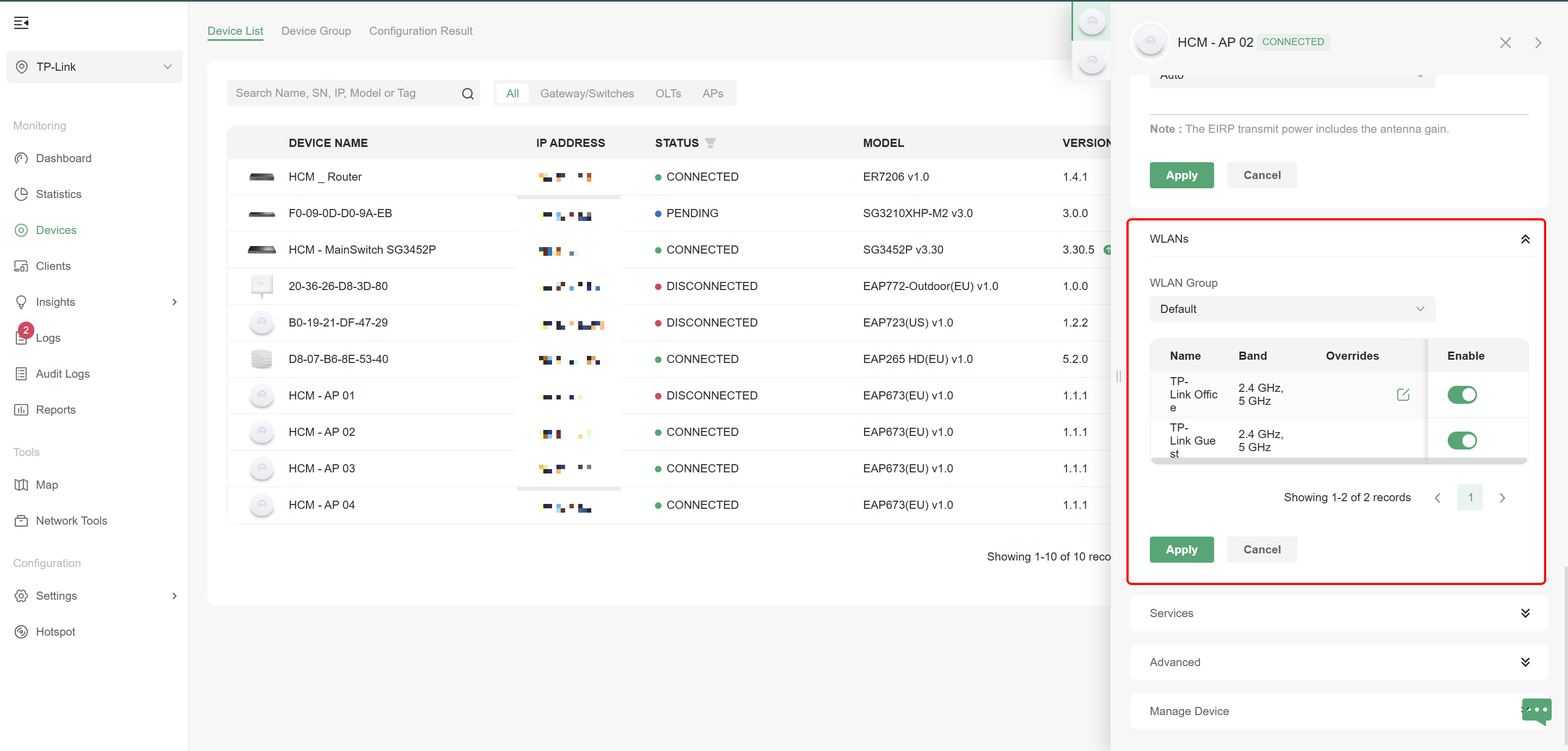
- Service và Advanced sẽ hỗ trợ cấu hình các tính năng nâng cao cho thiết bị